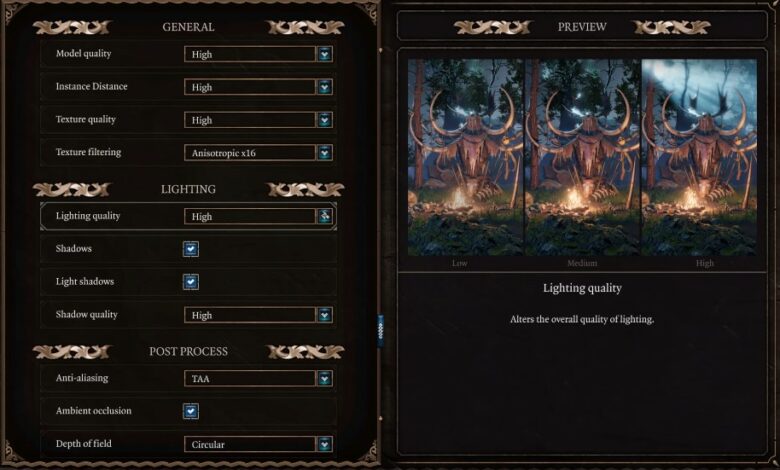Le migliori impostazioni grafiche di Baldur’s Gate 3 per FPS Drops – Uno dei titoli più attesi di quest’anno, che è probabilmente anche il miglior gioco di ruolo del 2020, Baldur’s Gate 3 è finalmente arrivato il giorno del lancio. Considerando quanto clamore è riuscito a creare questo gioco dal trailer, posso solo immaginare il numero di persone che ci giocheranno.
Ora, dopo aver visto Baldur’s Gate 3 per la prima volta, ci si aspetterebbe che il gioco abbia requisiti davvero bassi. Non è così perché Baldur’s Gate 3 è un titolo piuttosto impegnativo e anche con i driver più recenti non c’è molto da fare se si dispone di un impianto di gioco di fascia bassa. Quindi vediamo se è possibile far funzionare questo gioco per le persone con schede grafiche di fascia bassa regolando le impostazioni video o grafiche del gioco e ottenendo alcuni fps riproducibili.
Baldur’s Gate 3: le migliori impostazioni grafiche per correggere i cali di FPS
Impostazioni grafiche
opzioni utente
- Risoluzione: 1920 × 1080 (16:9) 144 Hz (dipende dalla risoluzione del monitor e dalla frequenza di aggiornamento)
- Modalità di visualizzazione: schermo intero
- Sincronizzazione verticale: disattivata
- Abilita limite di frame rate
- Limite frame rate: 144 (di nuovo, dipende dal monitor. Scegli 60 se hai un monitor a 60 Hz)
qualità complessiva
Generale
- Qualità del modello: media (modifica la quantità di dettagli utilizzata per la geometria. Non aumentarla)
- Distanza dell’istanza: bassa
- Qualità della trama: media
- Filtraggio texture: anisotropico x4
Accendere
- Qualità dell’illuminazione: bassa (non influisce molto sul gameplay)
- Ombre: accese
- Ombre chiare: attiva
- Qualità delle ombre: bassa (guarda a malapena le ombre, quindi mira ad aumentarla)
processo dopo
- Anti-alias: TAA (scegli “Nessuno” se il gioco appare sfocato)
- Ambient Occlusion: Off (non influisce molto sul gameplay)
- Profondità di campo: nessuna
- Dio Raggi: Controlla
- Bloom: deseleziona
- Dispersione nel sottosuolo: deselezionare
Diamo una rapida occhiata al menu delle impostazioni:
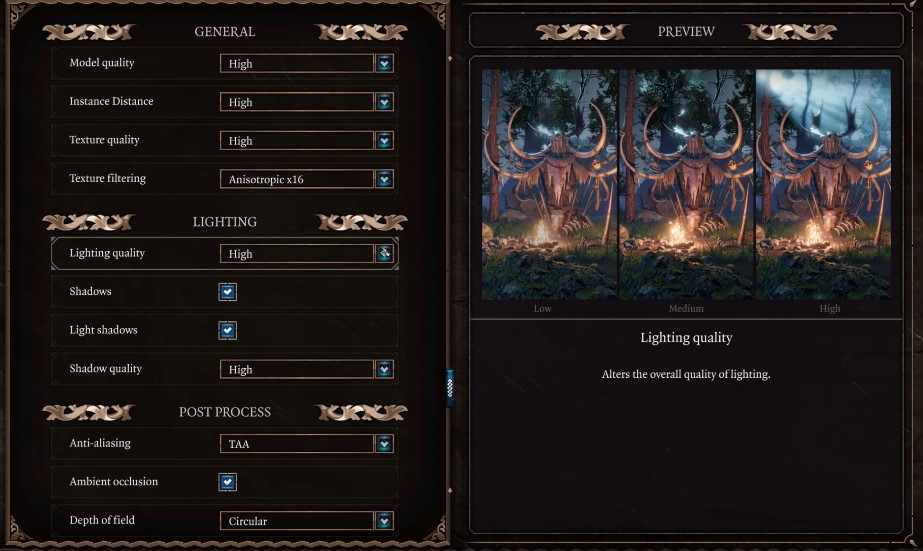
Specifiche del nostro PC
Di seguito le specifiche complete delle nostre apparecchiature:
- processore : AMD Ryzen 5 3600
- GPU : Zotac GTX 1660
- RAM : 16 GB DDR4 3000 MHz
- SW : Windows 10 a 64 bit (versione 2004)
- HDD : 1 TB 7200 giri/min
- risoluzione del monitor : 1920 × 1080
- Autista : Driver GeForce Game Ready v456.55
Se vuoi trovare la migliore combinazione di impostazioni grafiche per un gioco, ti consigliamo sempre di eseguire quel gioco su hardware di fascia medio-bassa. Non ha senso eseguire benchmark su piattaforme di gioco con schede grafiche di alto livello o di livello amatoriale. Perché siamo onesti, ogni singolo gioco funzionerà senza intoppi e senza problemi su un RTX 3080 o un RX 5700 XT.
Risultati dei test comparativi
Utilità utilizzata: MSI Afterburner
| fps più bassi | FPS medio | FPS massimo |
| 42 fps | 62 fps | 109 fps |
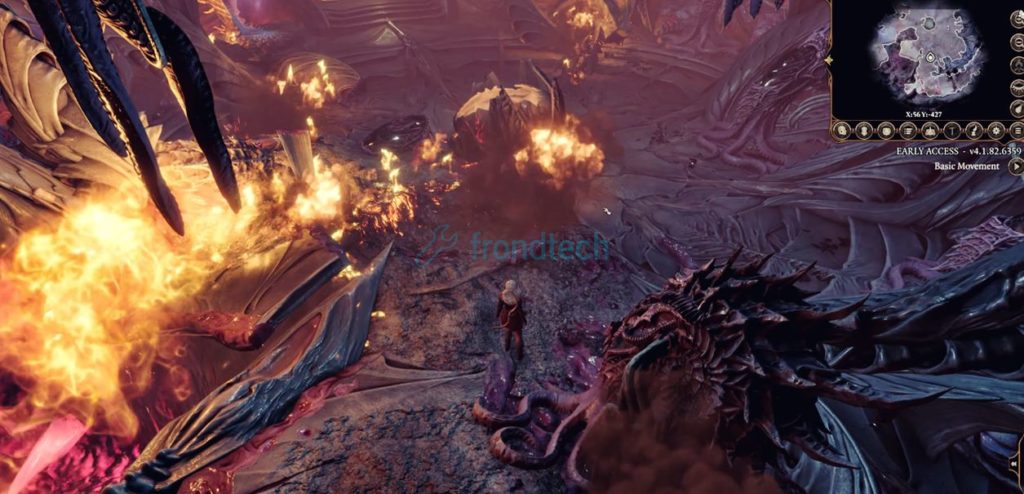
Non definirei necessariamente questi risultati dei test definitivi. Ho notato alcuni problemi di prestazioni durante l’esecuzione del gioco. Ma non sono sicuro che sia un problema con il gioco o qualcosa di sbagliato nel nostro sistema. Non preoccuparti, sono in corso ulteriori test in questo momento. E pubblicherò presto i risultati finali del benchmark.
Se pensi che questa guida ti abbia aiutato, faccelo sapere nella sezione commenti qui sotto. Inoltre, se hai delle aggiunte da fare su questo argomento, puoi anche commentare di seguito. E per altre guide di Baldur’s Gate 3, resta sintonizzato su Frondach. Buon gioco!
È tutto gente!